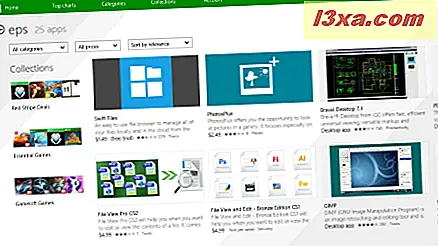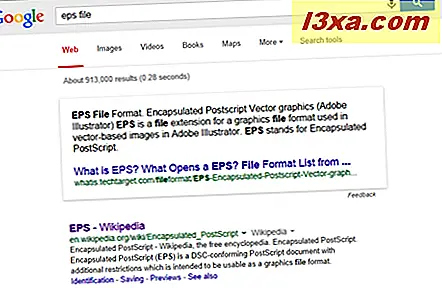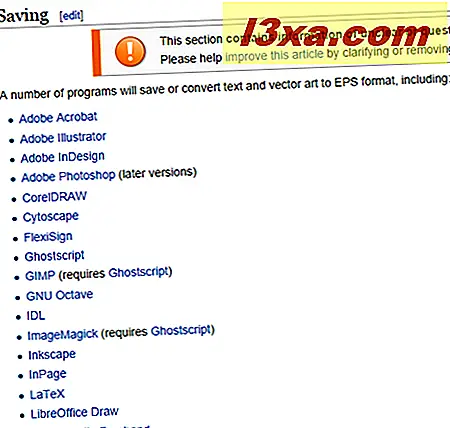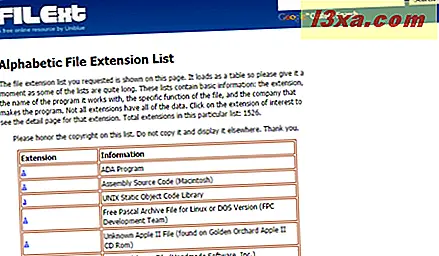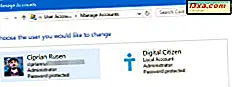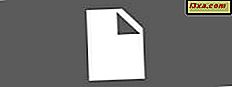
Som pc-brugere fandt vi alle filer med ualmindelige udvidelser fra tid til anden. Selvfølgelig ved vi alle om. Docx- filer, .pdf- filer, .mp3- filer eller .iso- filer. Men har du hørt om .eps filtypen? Hvad med .dng ? Hvad gør du, hvis du skal åbne sådanne filer? I denne artikel vil vi vise, hvordan man håndterer filer, der har ukendte filudvidelser, og lærer hvilke apps eller programmer, der skal installeres for at se deres indhold.
Første fase - Encountering File (s)
Da vi ikke kan dække, hvordan man åbner hver filtypenavn, der blev opfundet i computerens verden, vil vi dele et praktisk eksempel ved hjælp af en usædvanlig fil og hvad vi gjorde for at forstå, hvordan man åbner den og ser dens indhold.
Til at begynde med, lad os sige, at nogen e-mailer dig en fil, der har .eps filtypenavnet.

Det første instinkt er at dobbeltklikke på filen. Windows ved ikke, hvordan man åbner denne type fil med sine egne forudinstallerede programmer, så du vil støde på følgende meddelelse: "Hvordan vil du åbne denne type fil (.eps)"? .

Den vigtigste regel ved brug af en pc er ikke panik . Der er altid en løsning, og hvis du forsøger en af følgende metoder, vil du kunne åbne filen. Du går nu ind i anden fase.
Anden fase - Forskning
Du kan bruge flere metoder til at finde den software, der kræves for at åbne den ukendte fil. Uanset om det er på udkig efter en app i Windows Store, søgning på din yndlingssøgemaskine eller gennemse på en anden hjemmeside, kaldes alt hvad du gør på dette tidspunkt forskning . Det tager normalt et spørgsmål om minutter:
- Søg efter en app i Windows Store - som du så i billedet ovenfor, kan du klikke eller trykke på "Søg efter en app i butikken" . Windows Store åbnes, der viser alle de apps, der kan åbne denne fil. Generelt anbefaler vi ikke denne metode, fordi moderne apps ikke kan åbne de mange filer, og resultaterne bliver skuffende. Heldigvis indeholder Butikken også et lille antal stationære applikationer, som kan bruges til at åbne mere komplekse filer. Der er dog en lav chance for at finde den relevante app ved hjælp af denne metode. Vi håber, at der vil være flere stationære apps i butikken i fremtiden, og denne metode til at opdage den rigtige app for at åbne en ukendt fil vil fungere bedre.
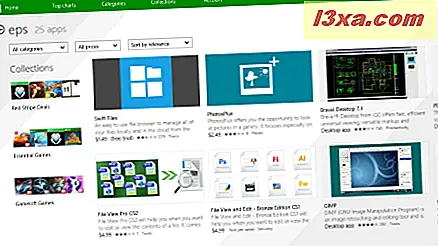
- Søgning - søgning online er altid den bedste metode til at lære om en ny filtype. Ved at bruge en søgemaskine kan du se, hvilken type fil den er, i hvilke scenarier den bruges, og de applikationer, der kan åbne den.
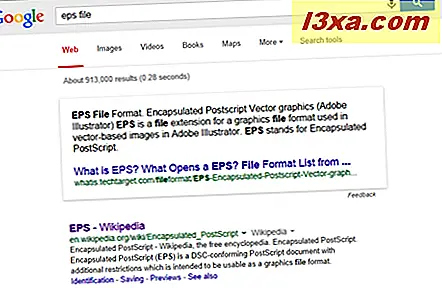
Lad os se, hvad vi har her. Baseret på, hvad Google siger, er .eps -filformatet et grafikfilformat, og det bruges i Adobe Illustrator. Vi er sikre på, at dit næste spørgsmål er: "Skal jeg betale for software for at åbne en ukendt fil?"
Og svaret er: ikke nødvendigvis, men i nogle tilfælde må du måske. Du kan altid kigge efter gratis, open source-alternativer til åbne filer, men disse kan have fejl, og du kan muligvis ikke have alle de funktioner, der findes i deres betalte modparter.
For at finde den passende software, der kan åbne din fil, kan du gennemse søgeresultaterne og få vist nogle programnavne. For eksempel, hvis du går til Wikipedia og skriver i navnet på udvidelsen, kan du finde de oplysninger, du har brug for lige der. Her er et billede, der viser, hvilke programmer der kan åbne .eps filformat.
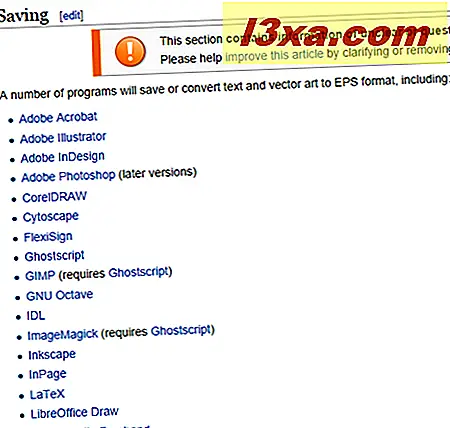
I vores forskningsrejse beslutter vi at åbne .eps- filen med GIMP, et open source-billedredigeringsprogram. Du kan downloade det herfra, og installationsprocessen er ligefrem. Vi kommer ikke til at dække det her.
- Kontroller Filext-databasen - dette er en meget imponerende database, som indeholder 1526 kendte filudvidelser. For hver filudvidelse får du navnet på det program, det virker med, den specifikke funktion af filen og det firma, der laver programmet. Ikke alle udvidelser har alle dataene. Klik på udvidelsen af interesse for at se detaljeringssiden for den udvidelse.
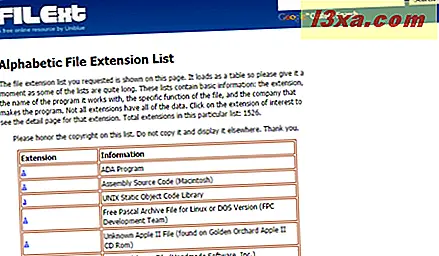
Jeg har den passende software, men jeg fortsætter med at få fejl. Og vigtigst, jeg kan stadig ikke åbne filen!
Så vi installerede GIMP, og vi er ivrige efter at åbne vores .eps- fil. Vi fik denne fejl: "Åbning ... circle.eps mislykkedes: Kunne ikke fortolke Postscript-fil ... circle.eps" .

Husk hvad vi sagde tidligere? Gå ikke i panik. Nogle apps kræver kodeker for at kunne åbne bestemte filer, og efter lidt søgning fandt vi, at vi skal installere Ghostscript codec herfra.

Vi valgte 64 bit version til Windows, og vi har installeret det. Derefter forsøgte vi at åbne filen, og vi oplevede den samme fejl.
Hvis du når dette trin, som vi gjorde, så prøv at søge efter den pågældende fejl. Hvis du ikke finder noget relevant, kan filen, du forsøger at åbne, være ødelagt, eller kodekerne blev ikke installeret korrekt. Der er dog vanskelige filformater derude, og fordi vi er kloge fyre, ved vi , at alt er installeret korrekt. Så efter at have søgt lidt mere fandt vi en løsning, takket være løsning: Fejl Åbn EPS i Gimp 64-bit med Ghostscript.

Så, hvad vi gjorde her, kopierede codec'en i GIMP installationsmappen og omdøb den så GIMP kan bruge den. Den gamle blev omdøbt, ikke slettet, hvis vi har brug for det i fremtiden.
Efter at have gjort alt dette lykkedes det os endelig at åbne vores .eps- fil.

Bonusmetode: Spørg!
Hvis søgning ikke hjælper dig, eller du bare ikke kan finde noget, der kan åbne din magiske fil, skal du bare spørge den person, der sendte det. Du skal muligvis kun installere en lille seer, eller gøre lidt mere kompliceret arbejde som vi gjorde ovenfor. Hvis du er heldig, og din ven er en teknologisk savnet type, kan han / hun måske hjælpe dig.
Glem ikke at være forsigtig
Når du downloader ukendte filtyper, skal du være meget forsigtig, så du ikke får virus på din computer eller enhed. Dette gælder ikke kun de filer, du downloader, men også de seere og kodeker, du installerer, for at kunne se disse filer. Sørg for at undersøge grundigt, og måske spørge en mere kvalificeret person til at give dig råd. Sidst men ikke mindst, vær sikker på at den software, du vil bruge til at åbne denne slags filer, opnås lovligt. I tilfælde af fri eller open source software er der intet at bekymre sig om, men hvis du har brug for noget mere komplekst, skal du sørge for at købe det, og brug ikke piratkopieret software. På denne måde beskytter du dig selv mod virus og software trusler, og du belønner også de mennesker, der har arbejdet hårdt for det program, du nyder at bruge.
Konklusion
Hvis du støder på en ukendt filtype, tager det kun få minutter at undersøge det for at kunne åbne det. Der er nogle grundlæggende metoder til at finde ud af, hvilken type det er, hvilke programmer der kan åbne det og hvad det bruges til. Efter at være sikker på at det er sikkert, og at du kan erhverve den rigtige software sikkert, kan du gå videre og anvende nogle af de løsninger, der findes online. Hvis du har spørgsmål, så tøv ikke med at spørge os i kommentarfeltet nedenfor.